Le mot de passe Windows est celui qui vous permet d’accéder à votre session. Il est recommandé d’utiliser des mots de passe forts afin de protéger vos données personnelles. Au cas où vous perdiez ce code, inutile de formater immédiatement votre ordinateur. Il existe des solutions pour supprimer mot de passe Windows 8 oublié et récupérer le contrôle de votre appareil. Comment faire ? Découvrez nos 3 méthodes à travers ce guide.
- Réinitialiser le mot de passe d’un compte Microsoft
- Supprimer le mot de passe avec le disque de réinitialisation de mot de passe
- Supprimer le mot de passe Windows 8 oublié avec PassFab 4WinKey
- Empêcher d’oublier le mot de passe dans le futur
3 Méthodes pour supprimer le mot de passe Windows 8 perdu
Réinitialiser le mot de passe d’un compte Microsoft
Vous avez un problème de mot de passe ordinateur oublié Windows 8 ? Ne paniquez pas, il y a plusieurs solutions à cette situation. D’une part, vous pouvez faire appel à votre administrateur système pour réinitialiser ce mot de passe. Cette méthode fonctionne si votre ordinateur fait partie d’un parc informatique ou sur un domaine.
Si ce n’est pas le cas, et vous utilisez un compte Microsoft pour vous connecter à Windows, vous pouvez effectuer cette réinitialisation sur votre compte Microsoft. A noter qu’il est impossible de supprimer le mot de passe de Microsoft, vous pouvez le réinitialiser. Pour ce faire, commencez par vous connecter au tableau de bord en utilisant votre adresse e-mail, votre ID Skype ainsi que votre mot de passe. Si vous l’avez oublié, vous devez cliquer sur «J’ai oublié mon mot de passe »
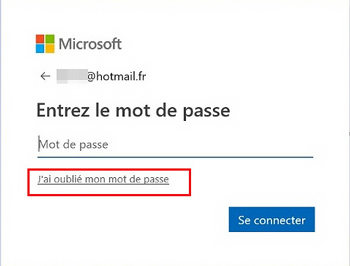
Si vous ne l’avez pas oublié, sélectionnez ensuite l’onglet « Sécurité » au niveau de la barre de navigation et cliquez sur « Modifier mon mot de passe ». Vous pourrez ensuite remplir un formulaire contenant votre identité et autre information sur votre compte. Choisissez l’option qui vous convient pour la réception du code de réinitialisation et validez l’envoi de celui-ci.
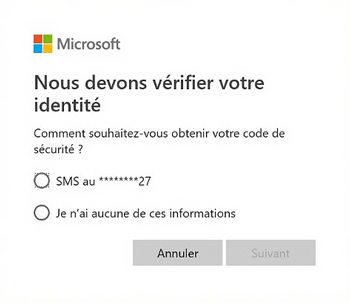
Vous recevrez dans la minute qui suit un code qui devra être inséré dans le champ correspondant sur votre ordinateur. Sélectionnez le bouton « Vérifier » et vous aurez accès à une nouvelle page. Sur celle-ci, vous aurez à entrer votre ancien mot de passe et le nouveau. Puis, enregistrez les changements.
Utiliser le disque de réinitialisation de mot de passe
Il n’est pas rare de rencontrer des personnes ayant un souci avec son mot de passe. Ayant pensé que cela soit plus sécuritaire, elles choisissent un mot de passe compliqué. Pourtant, celui-ci est plus difficile à retenir et sans un post-it, il est possible de l’oublier.
Lorsque vous avez affaire à un mot de passe Windows 8 perdu, il est possible de supprimer celui-ci grâce à un disque de réinitialisation. Il s’agit d’un support de stockage amovible dédié qui vous permettra d’accéder à votre ordinateur même si vous avez oublié le mot de passe. Cependant, vous devez avoir préalablement créé un disque de réinitialisation. Pour procéder, démarrez votre ordinateur bloqué et attendez que l’écran de connexion soit affiché. Insérez un mauvais mot de passe pour que s’affiche la mention que celui-ci est incorrect. Cliquez sur OK puis sur le bouton « Réinitialiser le mot de passe ».
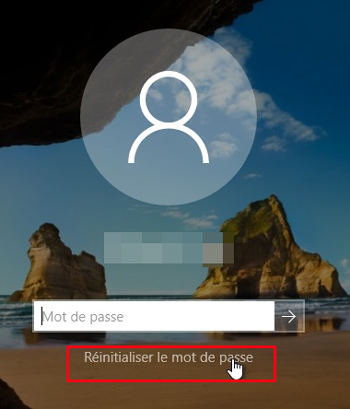
Cette action vous redirigera vers la page « Password Reset Wizard ». Insérez l’USB de réinitialisation sur le port USB de votre ordinateur bloqué. Choisissez l’option réinitialisation de mot de passe Windows 8 dans le menu déroulant avant de cliquer continuellement sur « Next ».
Lorsque vous arrivez sur la fenêtre « Reset the User Account Password », tapez un nouveau mot de passe avant de confirmer. N’oubliez pas de mettre un indice pertinent qui vous permettra de vous remémorer ce mot de passe. Vous pouvez également noter celui-ci dans un carnet personnel afin d’éviter l’oubli dans le futur.
Supprimer le mot de passe Windows 8 avec PassFab 4WinKey
La manière de supprimer un mot de passe sur un ordinateur peut dépendre de la version du système de celui-ci. Lorsque vous souhaitez réinitialiser mot de passe Windows, vous pouvez utiliser le logiciel PassFab 4WinKey, il s’agit d’un logiciel de réinitialisation de mots de passe, compatible avec toutes les versions de Windows. 4Winkey n’a pas seulement la possibilité d’effacer le mot de passe, mais aussi de le réinitialiser. Afin d’utiliser cet outil, suivez les étapes suivantes :
- Téléchargez et installez le logiciel 4Winkey sur un ordinateur qui n’est pas bloqué ;
- Insérez une clé USB ou un disque CD/DVD afin de créer un disque de réinitialisation de mot de passe et le sélectionner dans le programme ;
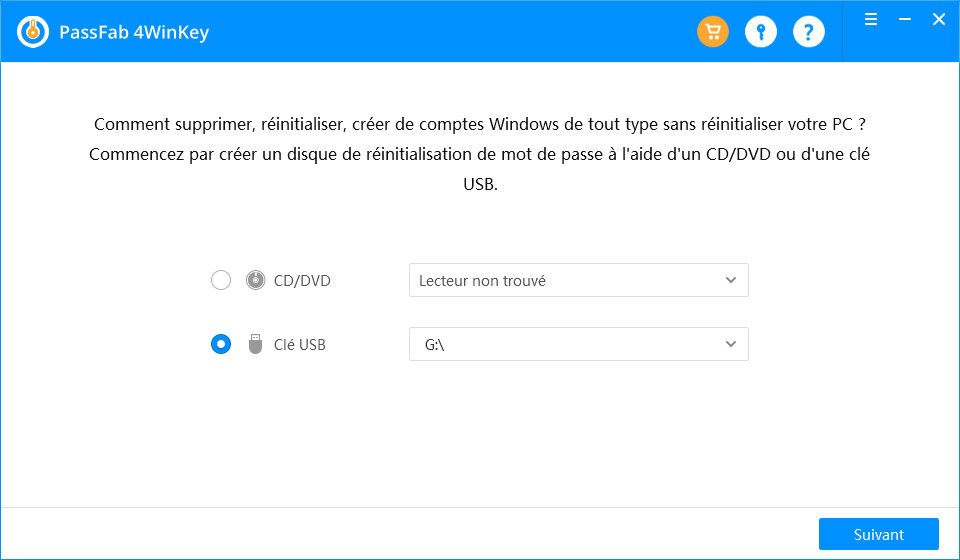
- Cliquez sur Suivant pour procédez au gravage du fichier ISO personnalisé ;
- À la fin du processus, une fenêtre pop-up apparaîtra et vous n’aurez qu’à cliquer sur OK afin de finaliser cette étape ;
- Insérez ce même USB sur l’ordinateur bloqué ;
- Une fois mis en marche, sélectionnez le système correspondant à celui de votre ordinateur, puis appuyez sur « Suivant » ;
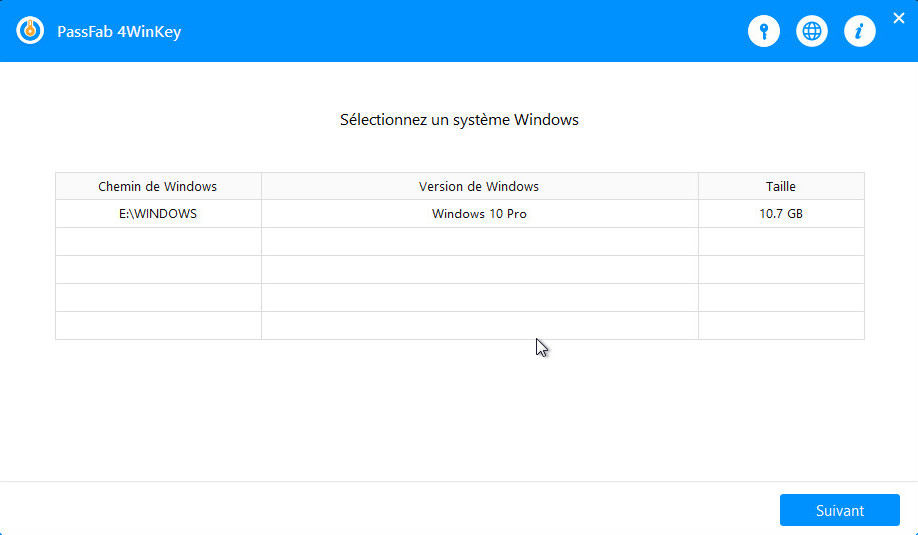
- Sélectionner le « Réinitialiser le mot de passe du compte »
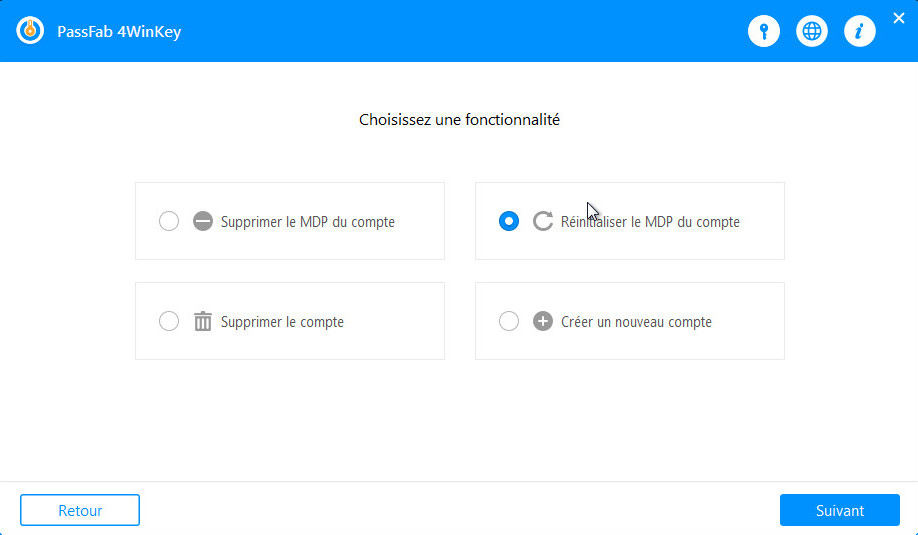
- La fenêtre « Gérer les comptes » va apparaître sur votre écran et sélectionner votre compte utilisateur, puis tapez votre nouveau mot de passe.
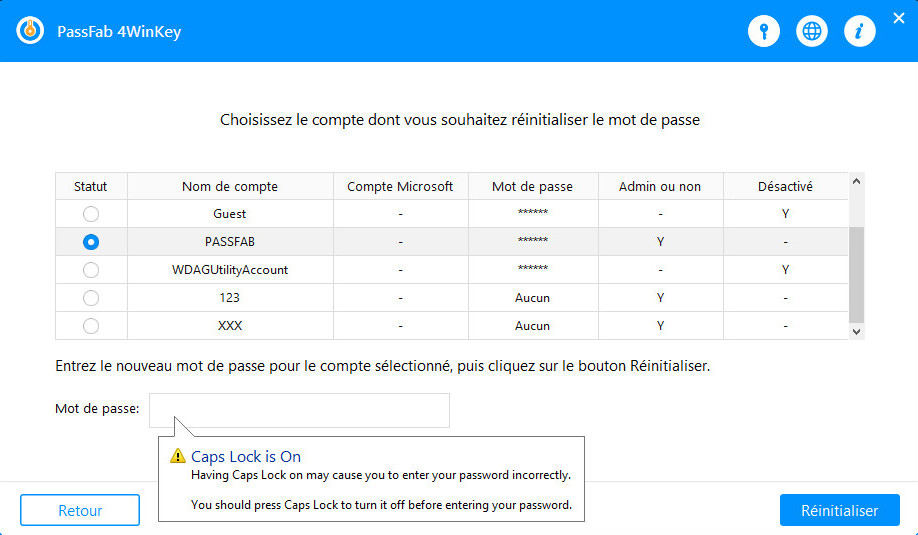
Ensuite, le processus de restauration va commencer et à la fin, le mot de passe sera réinitialisé. Vous n’avez plus qu’à redémarrer votre ordinateur afin d’appliquer les modifications.
Empêcher d’oublier le mot de passe dans le futur
La mise en place d’un mot de passe à votre ordinateur est utile pour empêcher d’autres personnes d’y avoir accès. C’est aussi le cas pour la création de plusieurs comptes utilisateurs. Toutefois, un mot de passe Windows 8 perdu peut être très contraignant. Lorsque votre session est protégée, mais que vous n’avez plus le bon mot de passe, vos données personnelles sont alors inaccessibles. Pour ne pas avoir à vivre ce type de situation, il existe plusieurs méthodes de prévention.
Le système Windows 8 est doté d’une option « Mot de passe oublié » qui vous aidera à réinitialiser ce code secret. Pour cela vous devrez mettre en marche votre ordinateur et lancer le menu démarré et exécuter le panneau de configuration.
Dans l’onglet « comptes utilisateurs », sélectionnez le compte correspondant à votre session. Il peut s’agir d’un compte administrateur ou autre. Une autre fenêtre va s’afficher et appuyer sur « Tâches apparentées », puis cliquez sur le lien « Empêcher un mot de passe oublié ». Insérez un support de stockage amovible après l’apparition de l’assistant avant de cliquer sur « Suivant ». Vous aurez ainsi créé un disque de réinitialisation de votre compte Windows 8.
Quelques jours après avoir changé votre mot de passe, vous oubliez ce dernier. Il n’y a pas de raison de s’alarmer, les différentes astuces ci-dessus sont efficaces pour récupérer l’accès à votre ordinateur. Vous n’aurez pas à rebooter et réinstaller tout le système et perdre vos données.